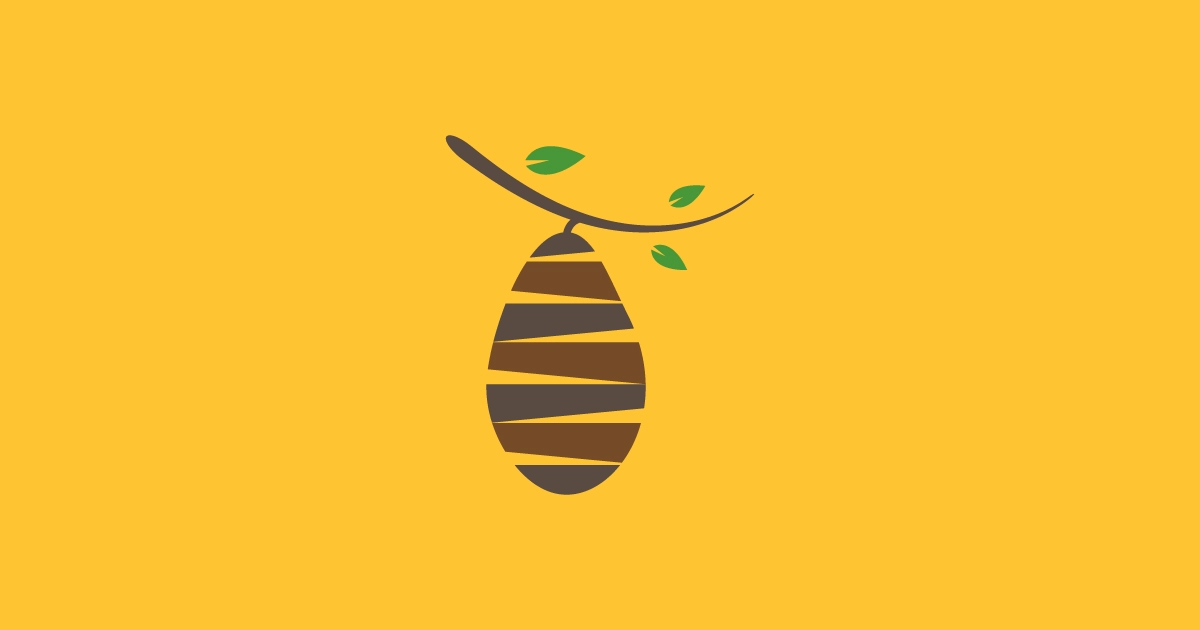WordPressのブロックエディタ拡張:Getwidについて解説(29)Price List
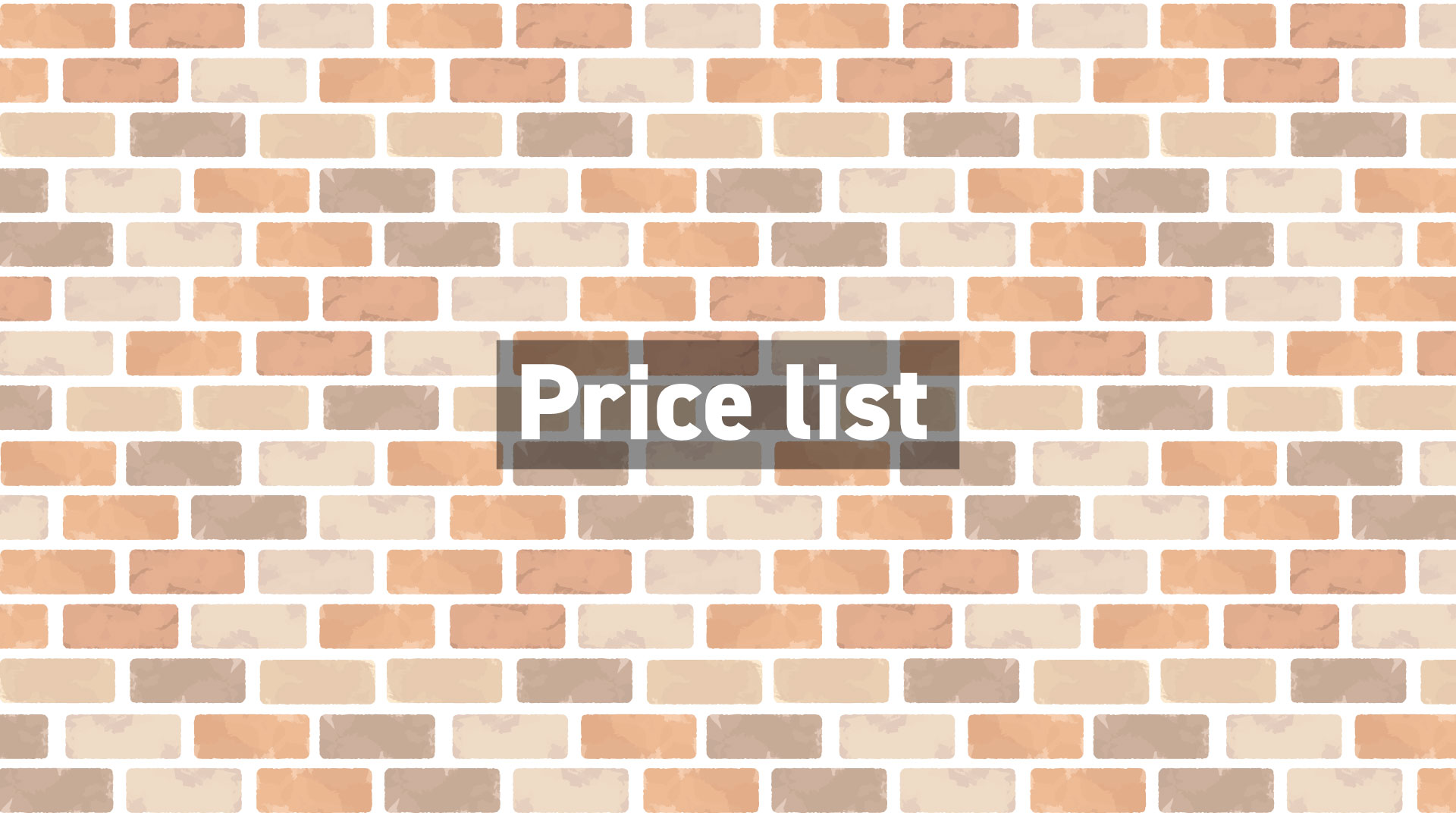
タナビーの高梨です。
今回はGetwidのPrice Listブロックに関する設定を解説していきます。
全般設定についてはこちらをご覧ください。
Price List概要

Price Listとは、公式ページからの引用では、
レストランメニューの価格やメニューを表現するのに最適なブロック
公式ページ(翻訳 by DeepL先生)
ようは料金表ですね。
イメージはこんな感じです。

商品A
¥
2000
商品Aの説明です。商品Aの説明です。商品Aの説明です。商品Aの説明です。商品Aの説明です。商品Aの説明です。商品Aの説明です。商品Aの説明です。商品Aの説明です。商品Aの説明です。
どういった設定があるのでしょうか。
さっそく、見ていきましょう!
ブロックの設定

Settings
Image:画像を選択します。
Title Tag:タイトル(上記例で「商品A」と記載のある個所)のHTMLタグを「Paragraph(<p>)」、「Heading2(<h2>)」から「Heading6(<h6>)」から選択します。
Currency Position:通貨マークの記載位置を「Before(数値の前)」「Before with space(数値の前にスペースを空けて)」「After(数値の後ろ)」「After with space(数値の後にスペースを空けて)から選択します。日本円の場合はあまり後ろにつける習慣はありませんね。
Divider:チェックすると、例で「商品A」と値段の間にある直線が表示され、チェックを外すと非表示になります。
Colors:文字の色を設定します。パレットから、または、カスタムカラーでカラーピッカーか直接RGB数値入力で設定します。
まとめ

設定個所は以上です。
レストランのメニュー紹介とかに使われそうな感じですね。